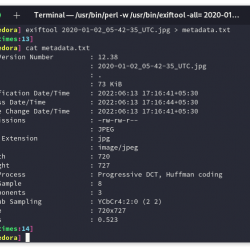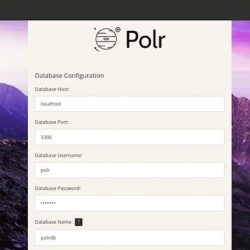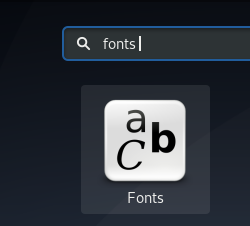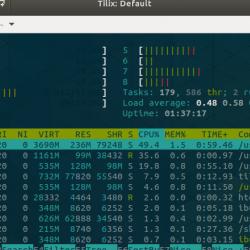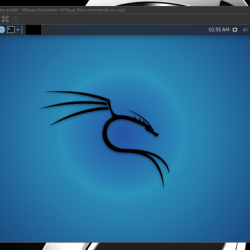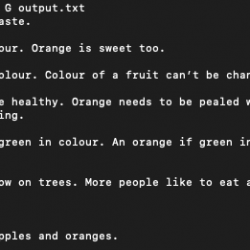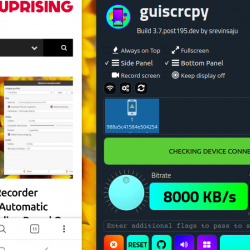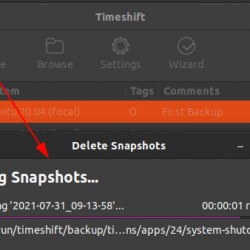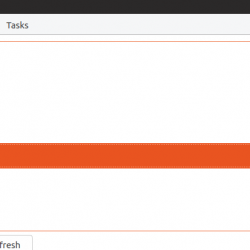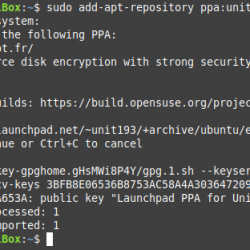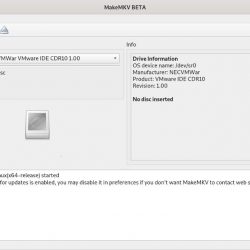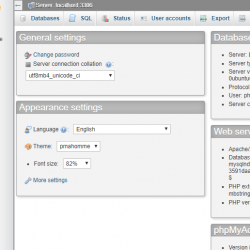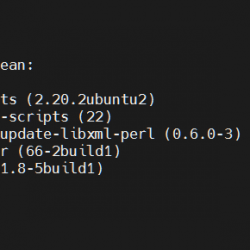sssssssssss
APT(高级软件包工具)是一个强大的基于 Debian 的系统的软件包管理工具。 它提供了强大的命令行工具,如“apt”或“apt-get”。 它用于在您的 Debian 系统上安装、升级或删除软件包。
在本教程中,您将学习如何从 Ubuntu 或 Debian Linux 系统卸载或删除软件包。
如何通过命令行删除包
您可以使用“apt”命令行工具从系统中删除软件包。 对于旧版本的操作系统,使用具有相同选项的“apt-get”命令。
使用以下选项之一从系统中删除、清除软件包。 清理缓存文件以从系统中删除未使用的软件。
使用删除选项:
要删除特定包,请使用 apt remove 命令:
sudo apt remove [package-name] 此命令提示 apt 扫描已安装的应用程序并尝试删除或修复任何损坏的应用程序。
使用清除选项:
默认的remove 命令只删除系统中的软件文件,但出于安全考虑保留所有配置文件。 在意外删除的情况下,配置和数据文件是安全的。
如果要完全删除所有数据、应用程序和配置文件,请在上述命令中使用 –purge 选项。 喜欢:
sudo apt remove ––purge [package-name] 使用清洁选项:
将此选项与 apt 一起使用可从系统中删除已删除软件的所有缓存文件。
还从系统中删除 apt 包管理器缓存。
sudo apt clean 使用自动删除选项:
大多数软件都在您的系统上安装了依赖包。 您可以在系统上安装任何软件期间看到。 但是在删除您安装的原始软件包后,它们仍然保留在您的系统上。
借助此命令,您可以从系统中删除孤立的依赖项
sudo apt autoremove 任何对命令行不满意的用户都可以使用图形界面从系统中删除软件包。
通过图形界面卸载软件包
桌面用户可以使用 Ubuntu 软件中心删除软件包。 Ubuntu 软件中心为您提供了一个图形界面,用于安装、更新和从系统中删除软件包。
搜索 Ubuntu软件 中心下的应用程序并启动它。
转到已安装的选项卡。 在这里,您将找到安装在 Ubuntu 系统上的所有软件包的列表。 找到您的包,然后单击包名称前面的“删除”按钮。 见下图: